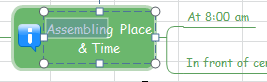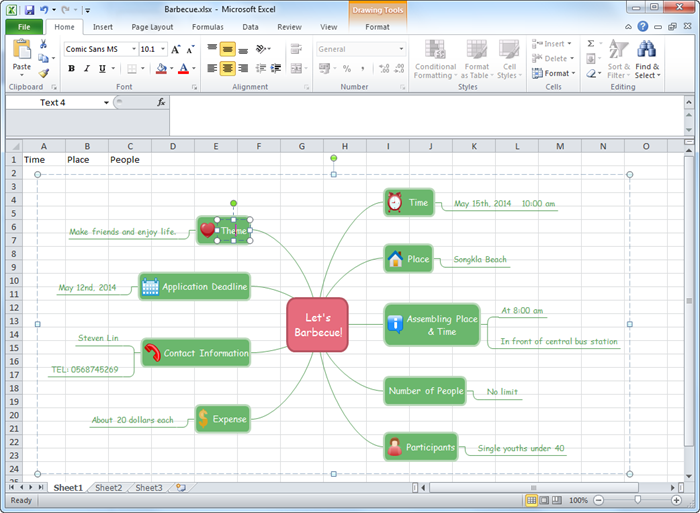Une façon simple de créer une Mind Map et de l'afficher dans Excel est d'utiliser le logiciel de mind mapping Edraw. Ce programme de Mind Map est complet, rapide et facile à utiliser. Doté de puissantes fonctions d'exportation, il peut exporter au format Excel sans aucune perte de qualité. Il peut fonctionner sur les systèmes Mac, PC et Linux.
Téléchargez le logiciel Mind Map pour créer une Mind Map dans Excel :
EdrawMax
Logiciel de Diagrammes Tout-en-un
- Grande Compatibilité de fichiers: Importer et exporter vos dessns sous différents formats tels que Visio
- Interopérabilité (Windows, Mac, Linux, Web)
Introduction au logiciel Mind Map
Edraw offre un moyen rapide, intelligent et automatique de créer une Mind Map. Pas de dessin ni de connexion, en cliquant sur les boutons flottants, vous pouvez rapidement créer une Mind Map avec une mise en page parfaite. Un groupe de thèmes avec différents styles de formes, de lignes et de couleurs est disponible pour le choix. Des fonctions plus avancées comme le forage et les liens hypertextes sont également prises en charge. Il est bien intégré à Microsoft Office, de sorte que les fichiers peuvent être facilement convertis en Word, Excel et PPT.
Comment créer une Mind Map ?
Grâce à des symboles intelligents de Mind Map et à plus de 8000 clips arts intégrés, vous allez pouvoir réaliser des cartes mentales de qualité présentable sans effort et cela sans aucune expérience préalable. Cliquez sur comment créer une Mind Map pour obtenir un guide détaillé.
Les étapes de base :
- Démarrez Edraw, ouvrez une page de dessin de Mind Map.
- Faites glisser les symboles de la Mind Map depuis la bibliothèque et déposez-les sur le canevas. Ou utilisez les boutons flottants de la forme pour ajouter automatiquement des sous-thèmes.
- Double-cliquez sur les blocs pour modifier le texte.
- Mettez en place votre Mind Map à partir de la galerie de sens de disposition.
- Ajoutez des symboles, des images clipart et des images locales à votre Mind Map.
- Appliquez un thème pour un résultat de qualité professionnelle.
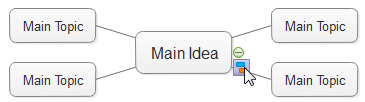
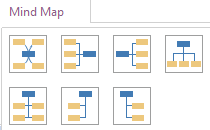
Exportation de la Mind Map vers Excel
Edraw vous aide à démarrer rapidement vos Mind Maps et à les exporter instantanément au format Excel en un seul clic.
Comme notre Mind Map est compatible avec Microsoft Excel, vous pouvez exporter la Mind Map au format Excel en un seul clic, sans perte de qualité. Voir l'image ci-dessous.
Il suffit d'aller sur Fichier cliquez sur Exporter et envoyer et choisissez le bouton Excel pour enregistrer votre fichier au format XLSX.
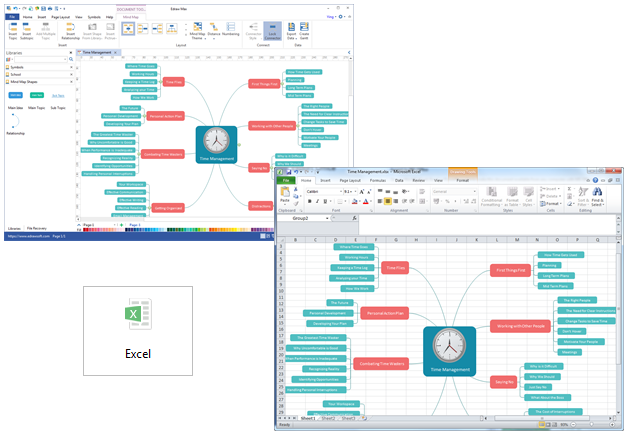
Il prend en charge les versions 2007, 2010 et 2013 d'Excel.
Modifier les Mind Maps dans Excel
La Mind Map exportée restera la caractéristique vectorielle dans MS Excel. Vous pouvez toujours modifier le texte, recolorer la forme et appliquer un style rapide dans MS Excel.